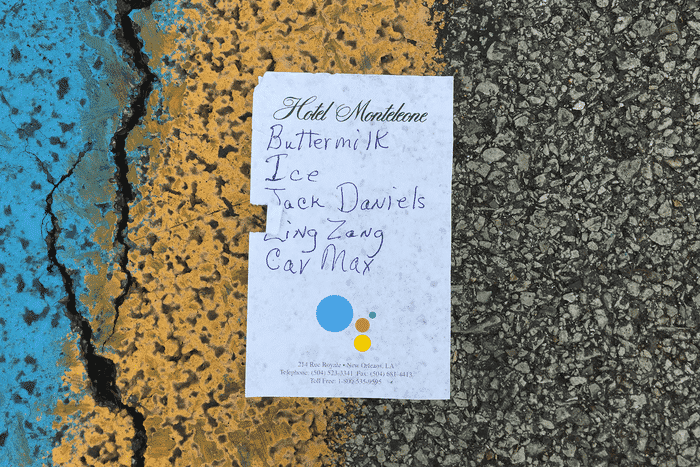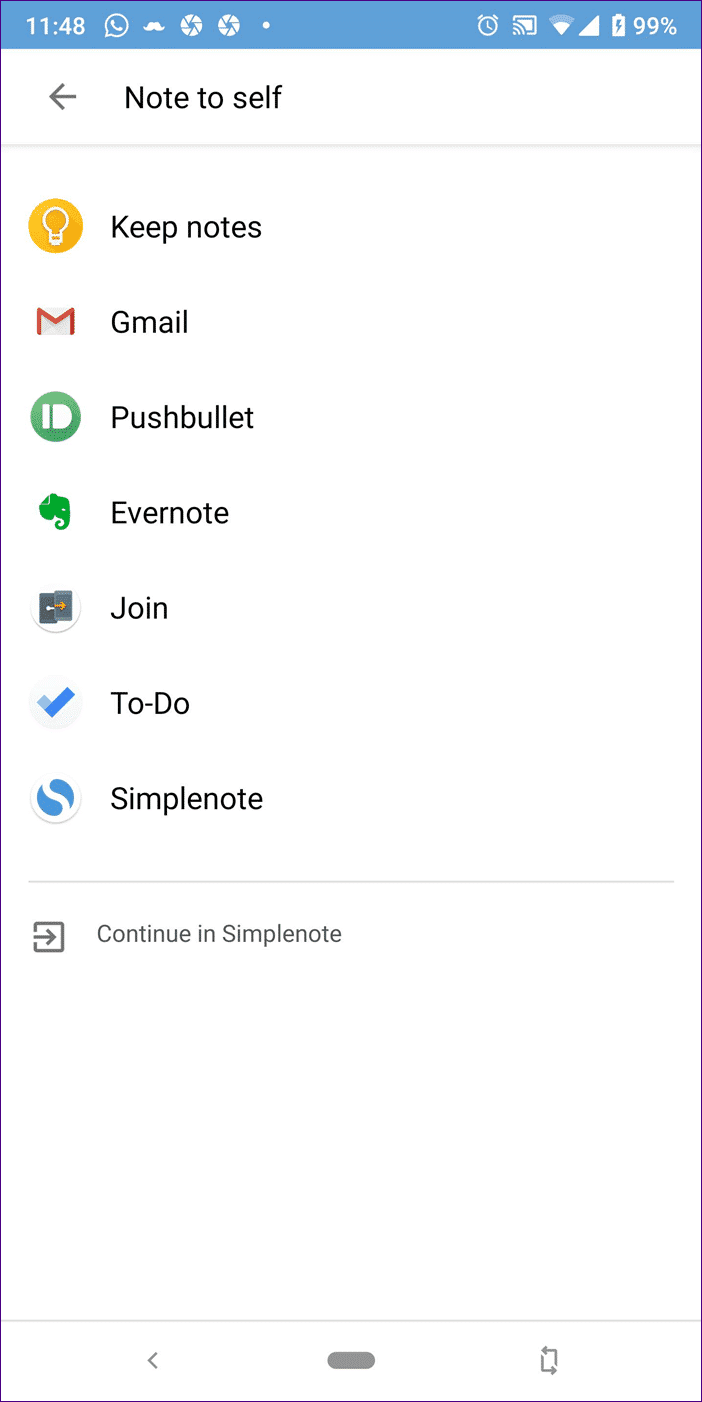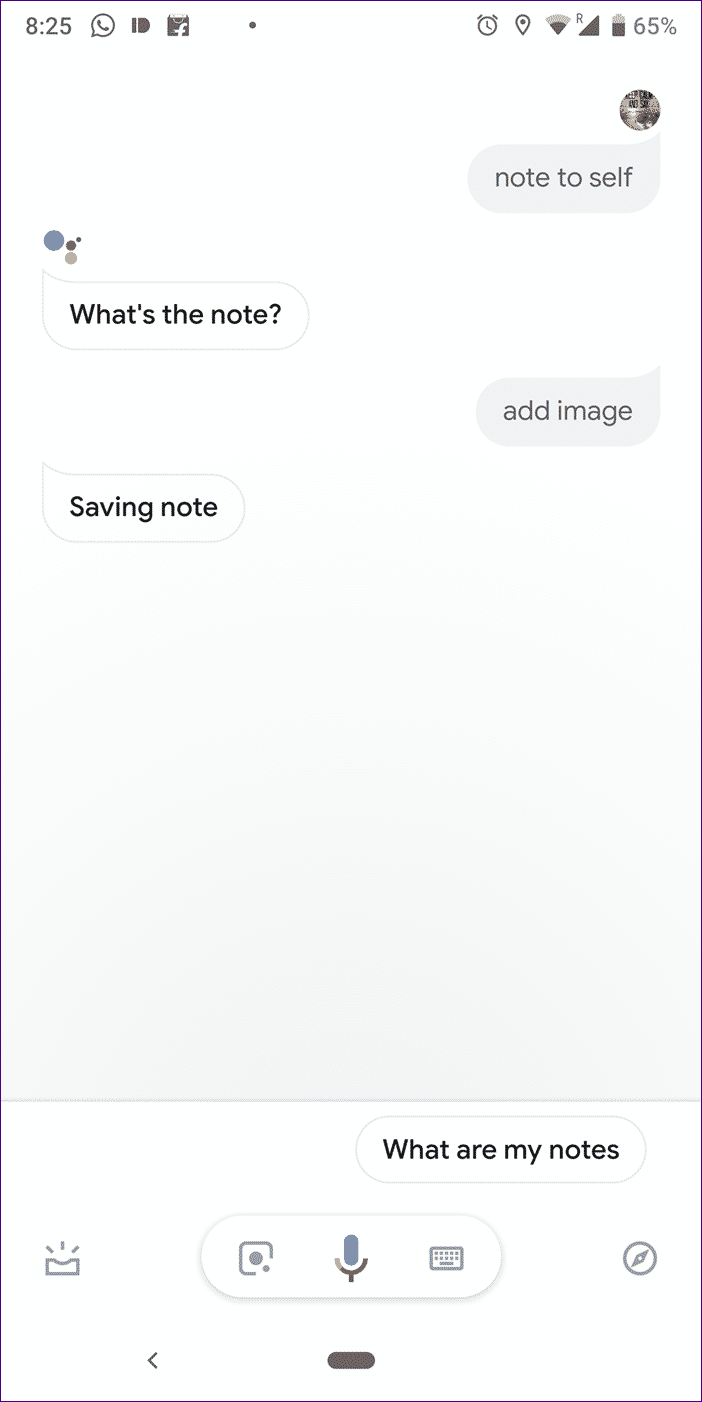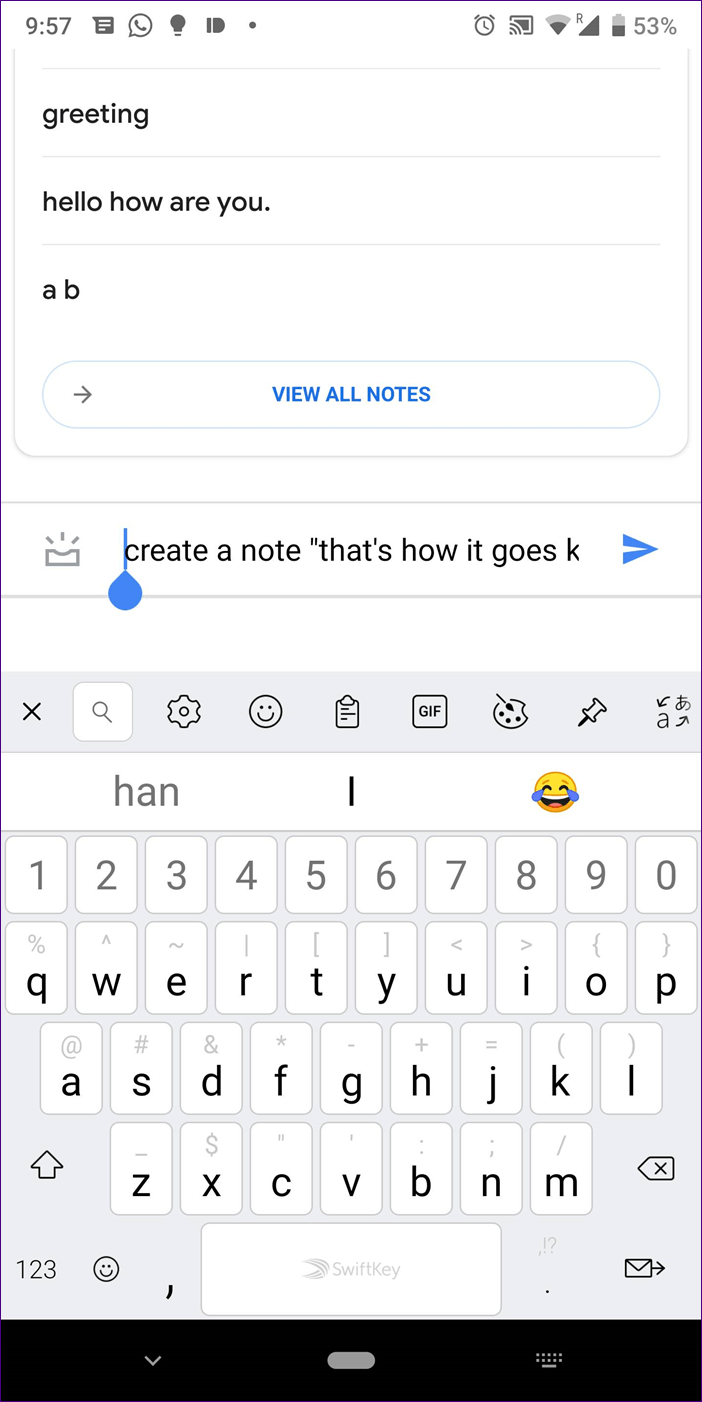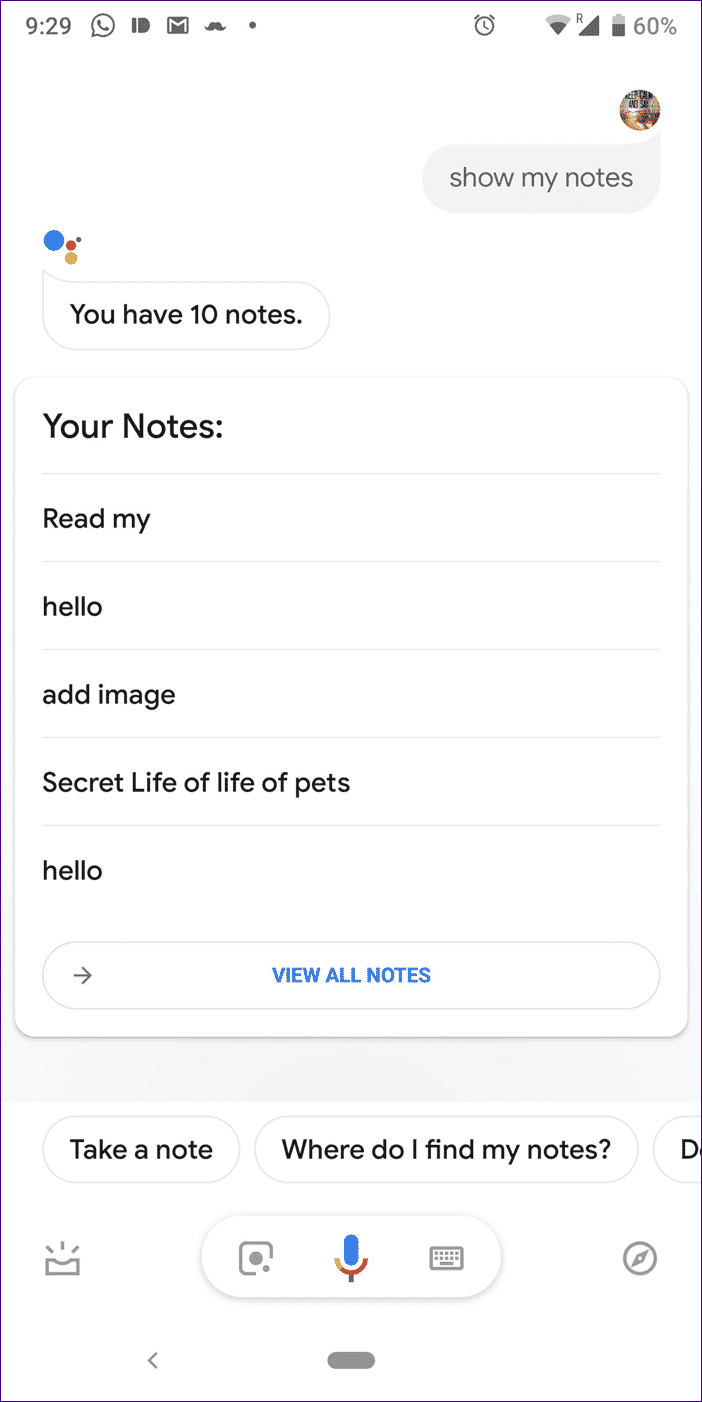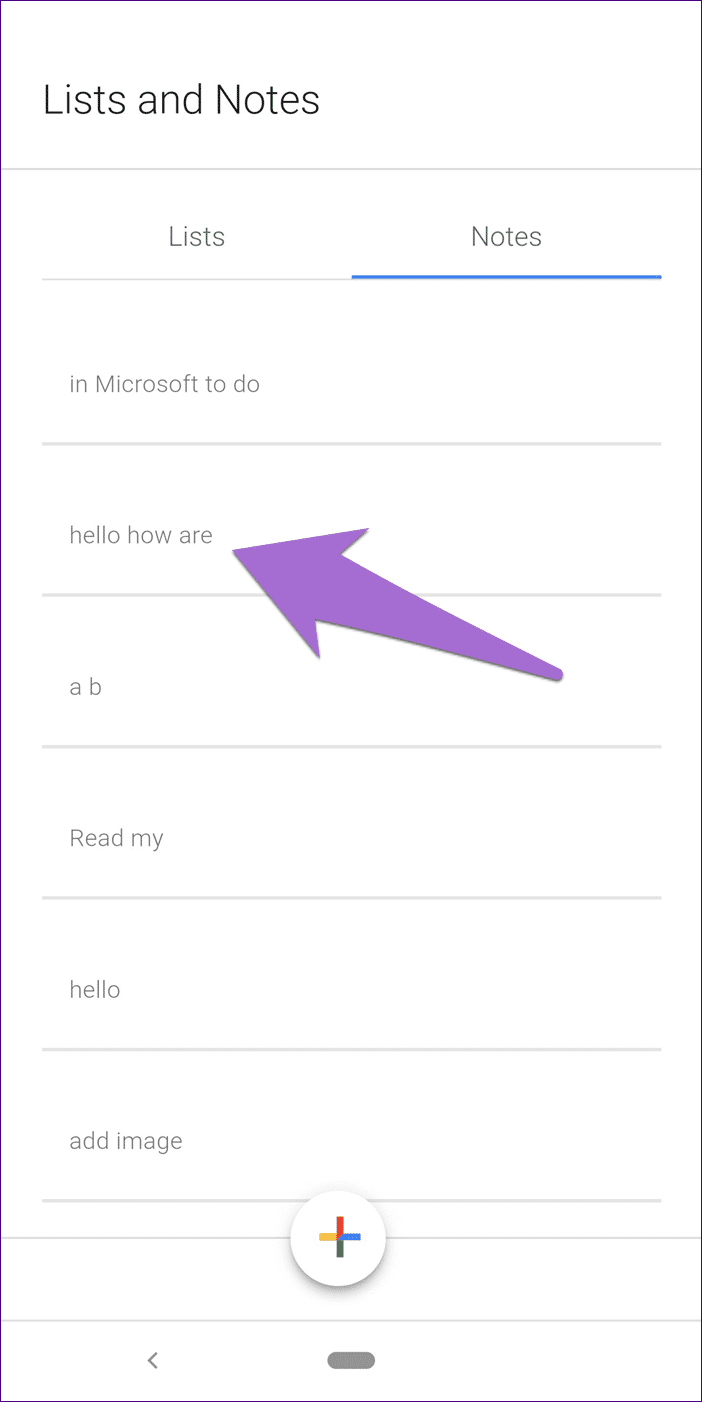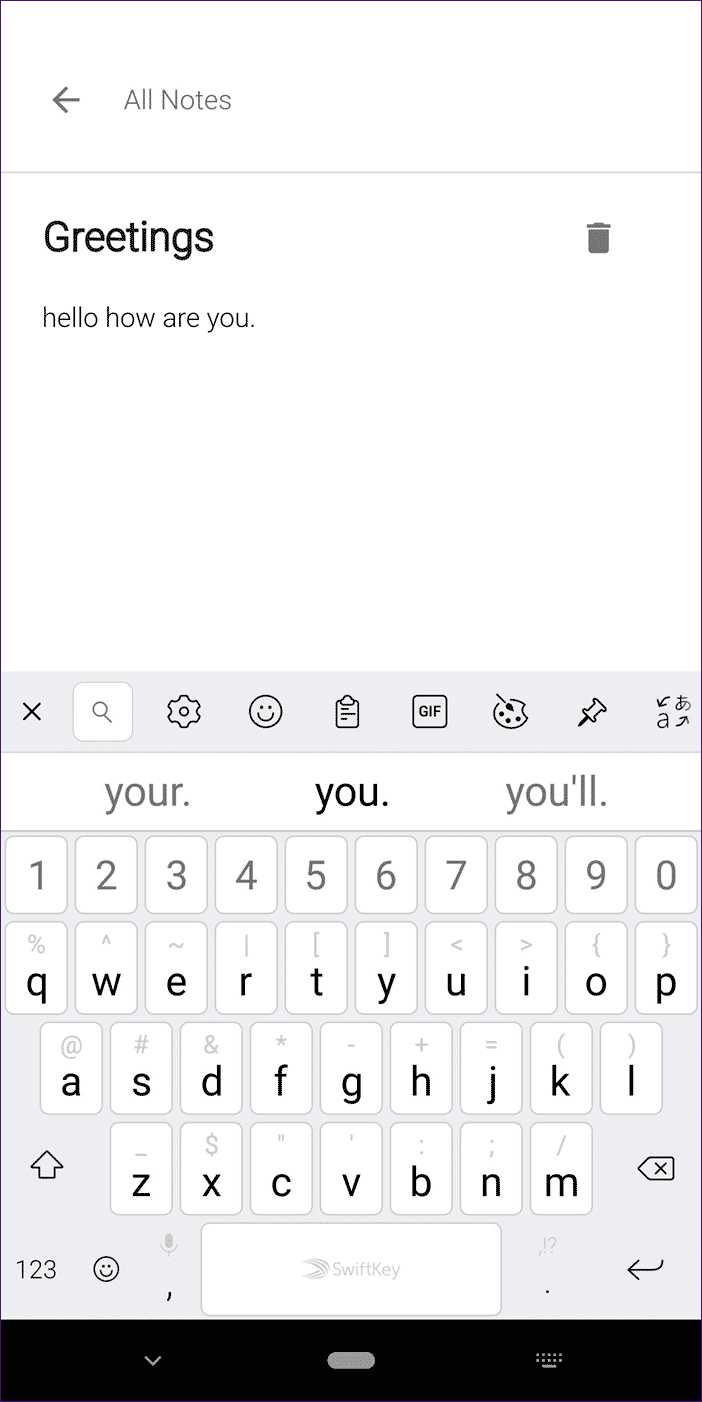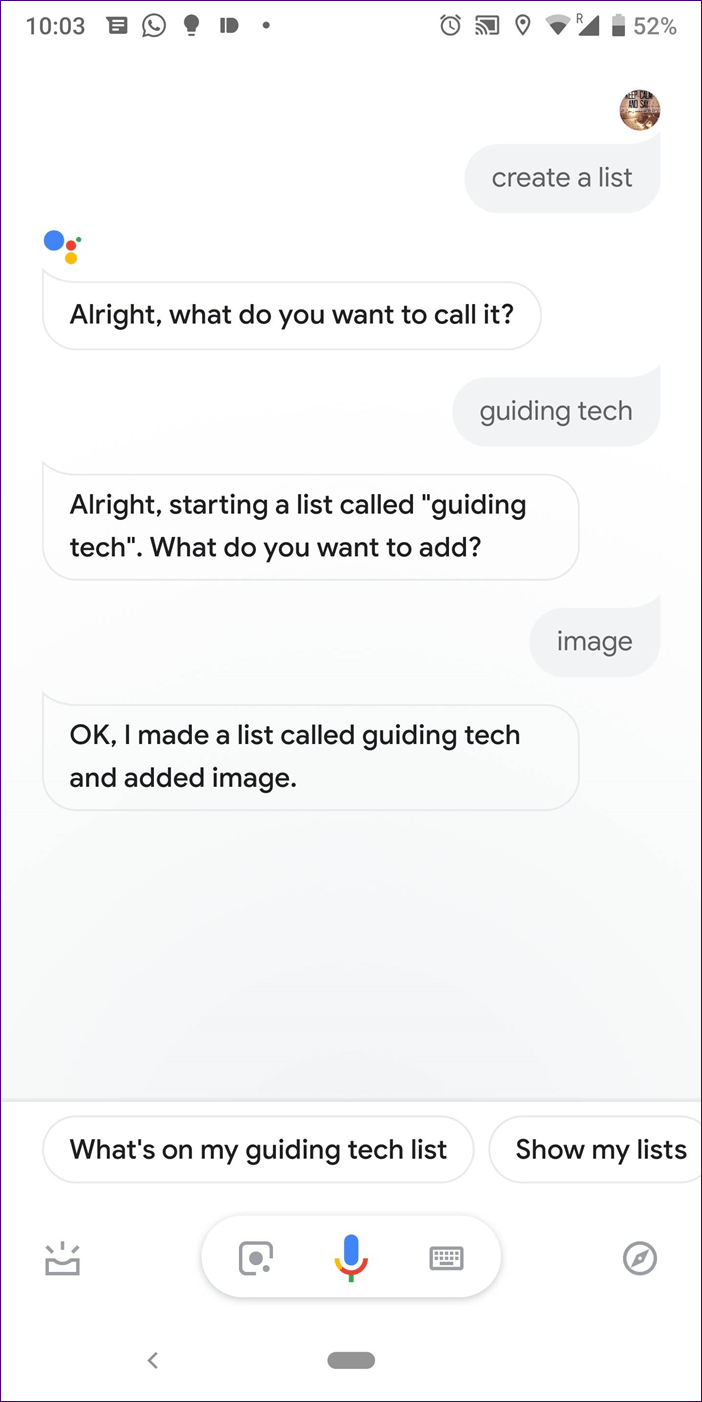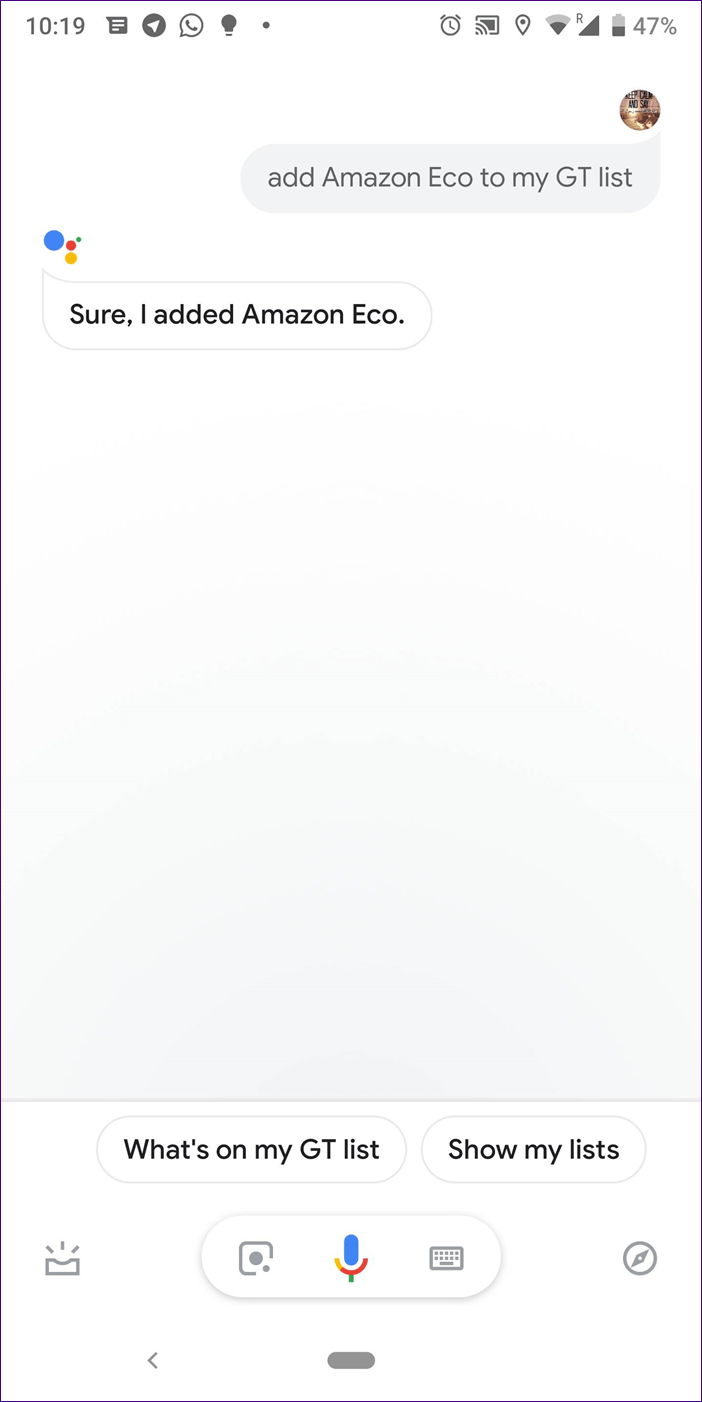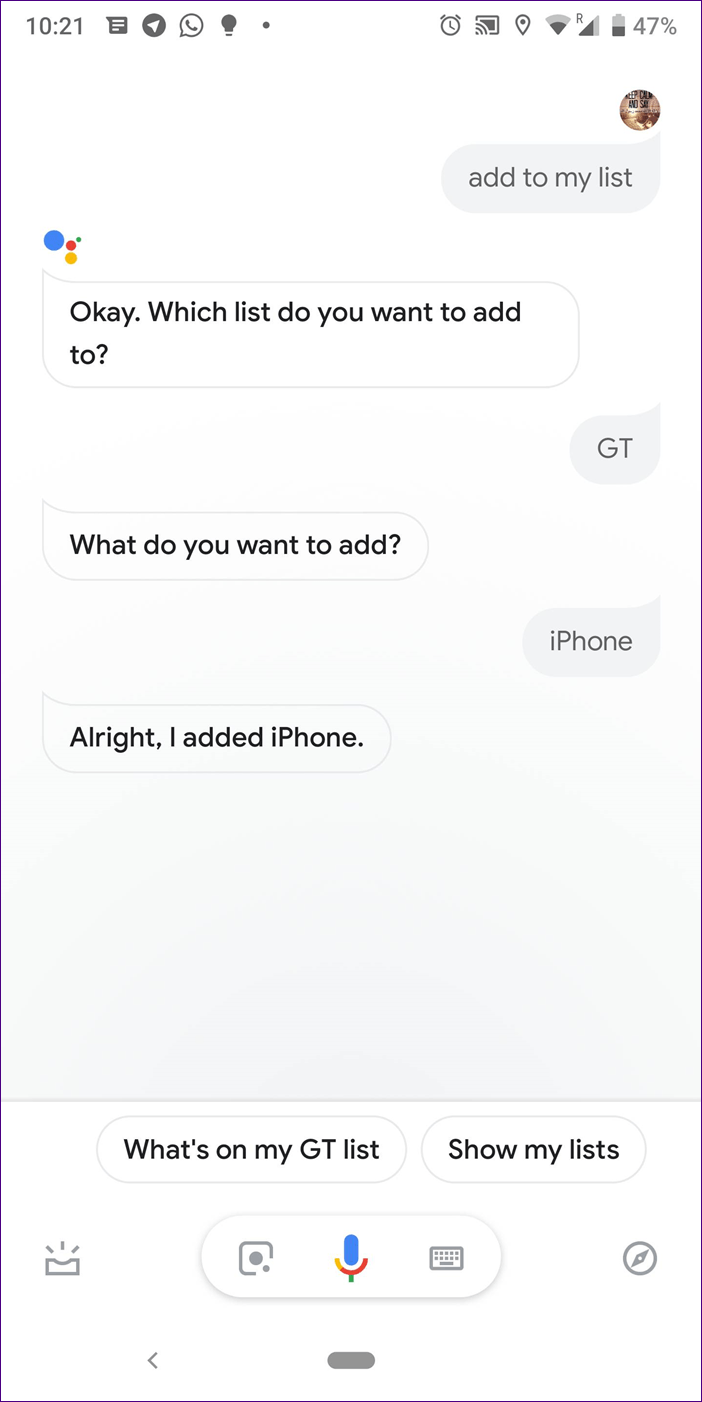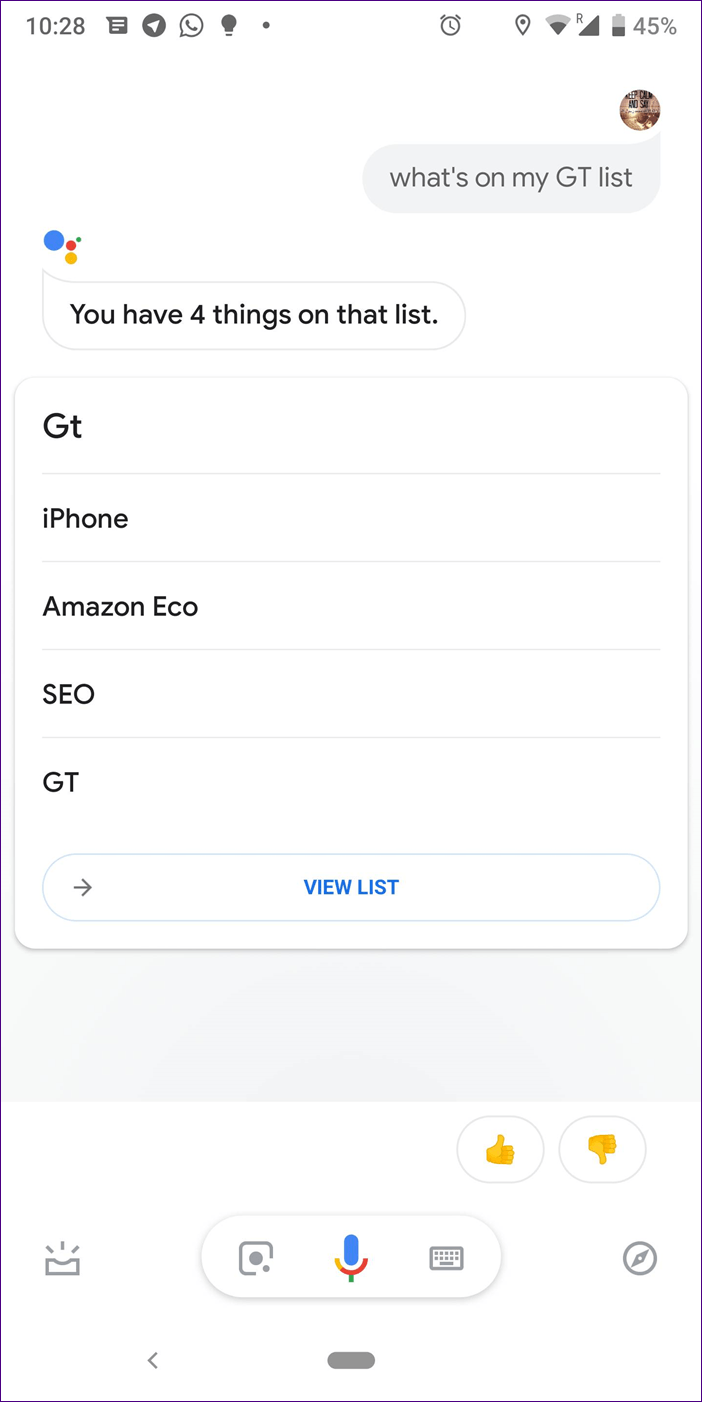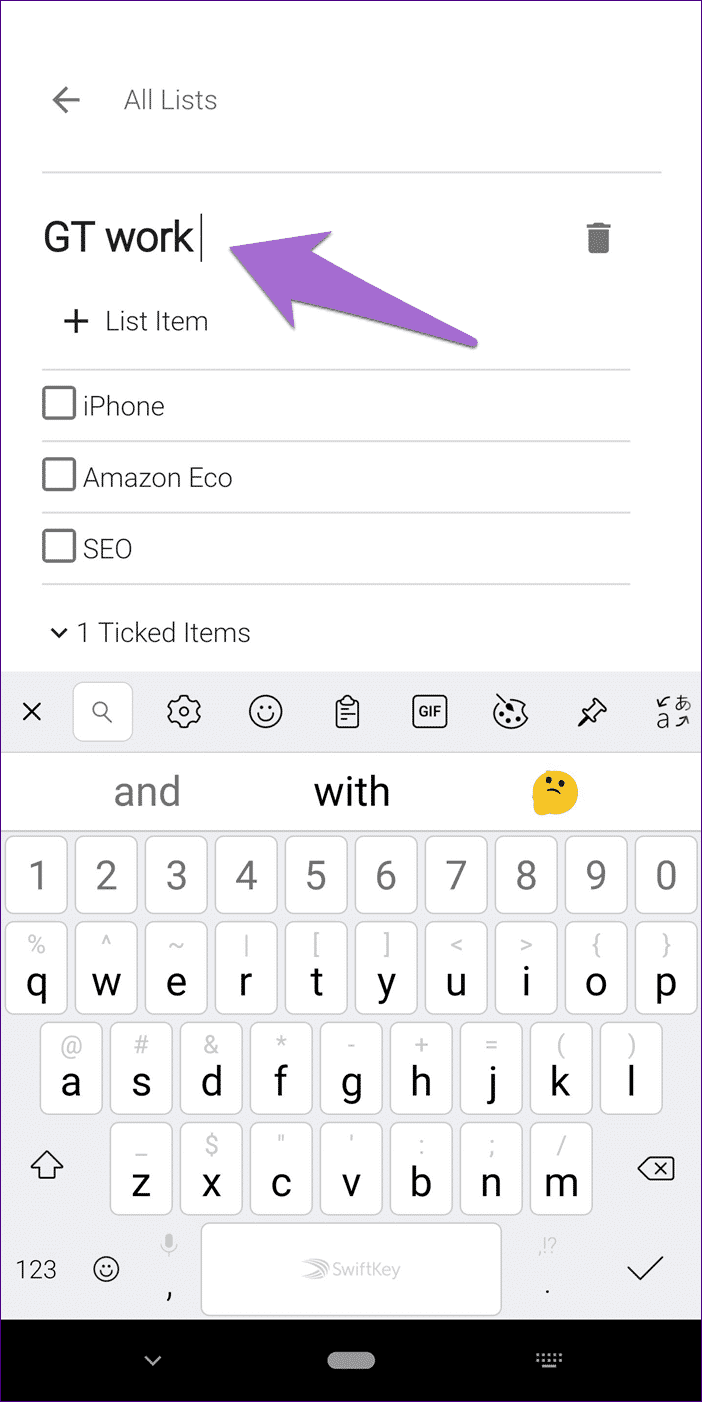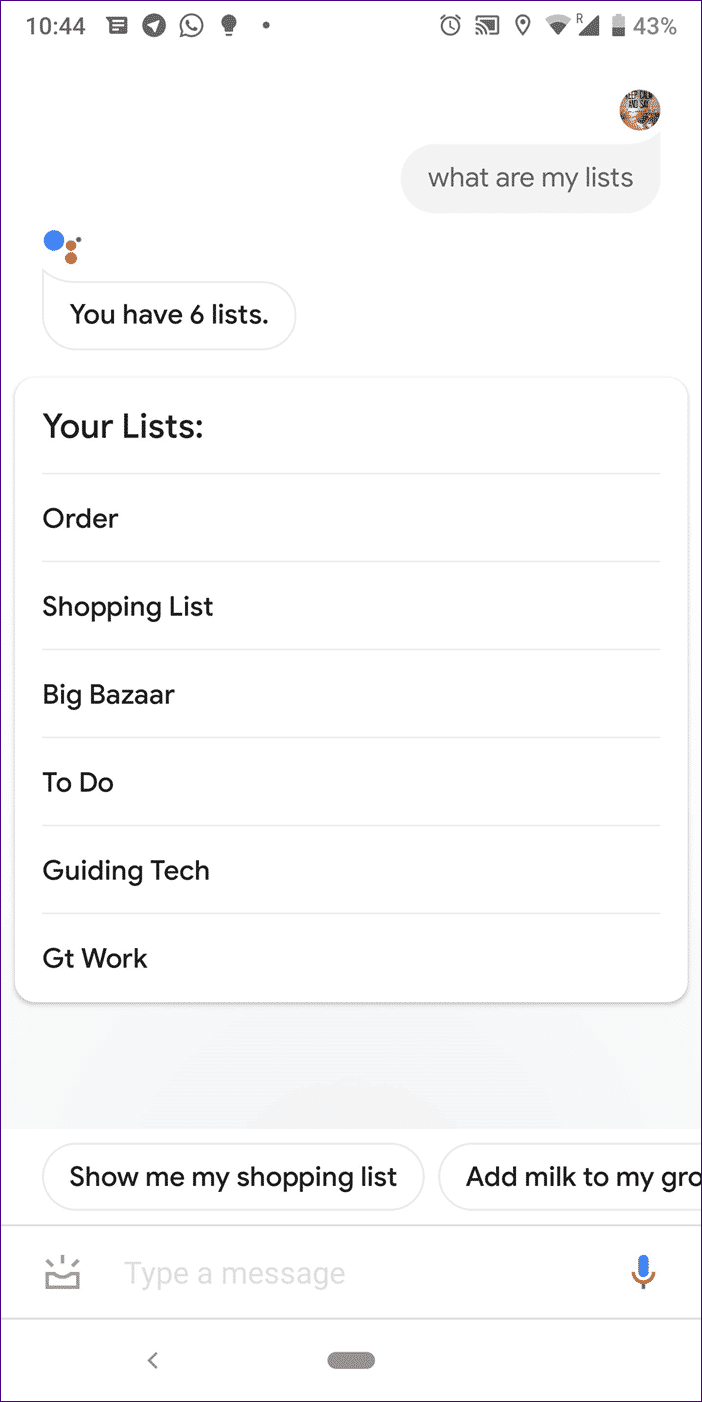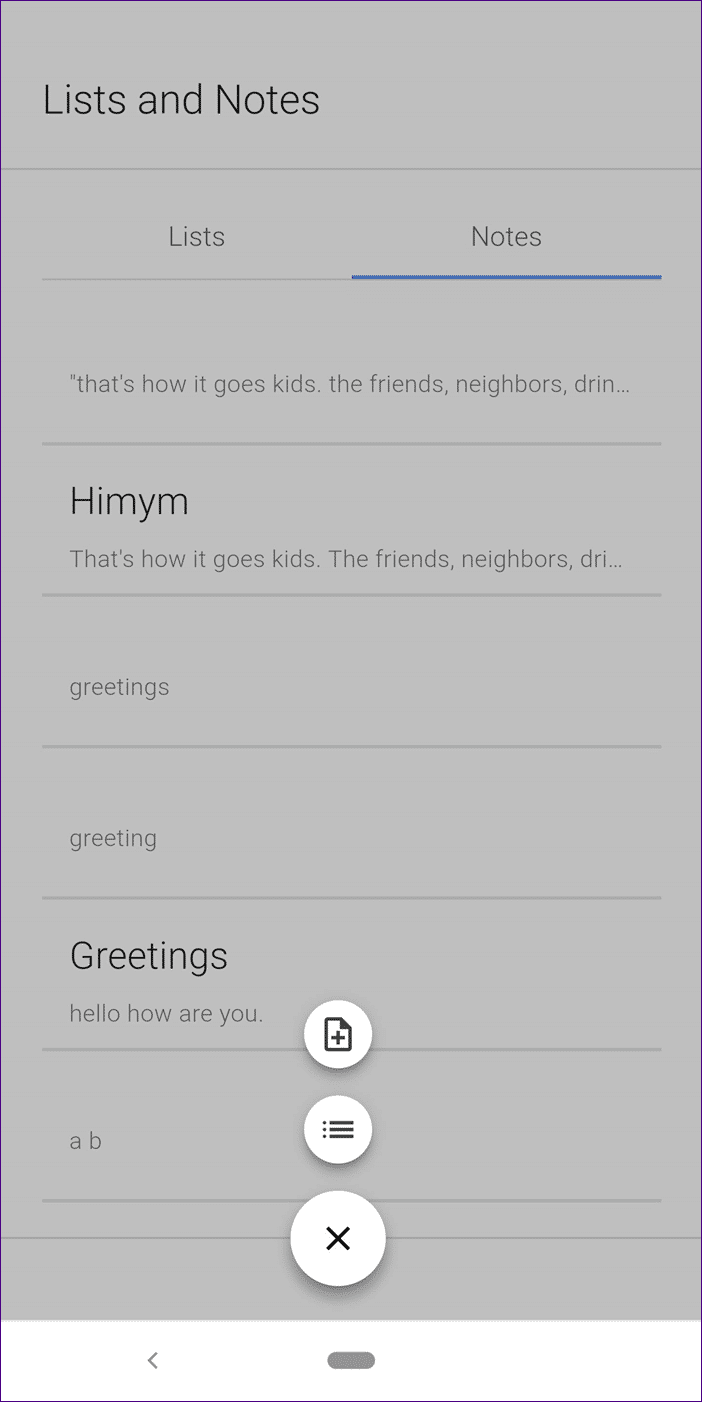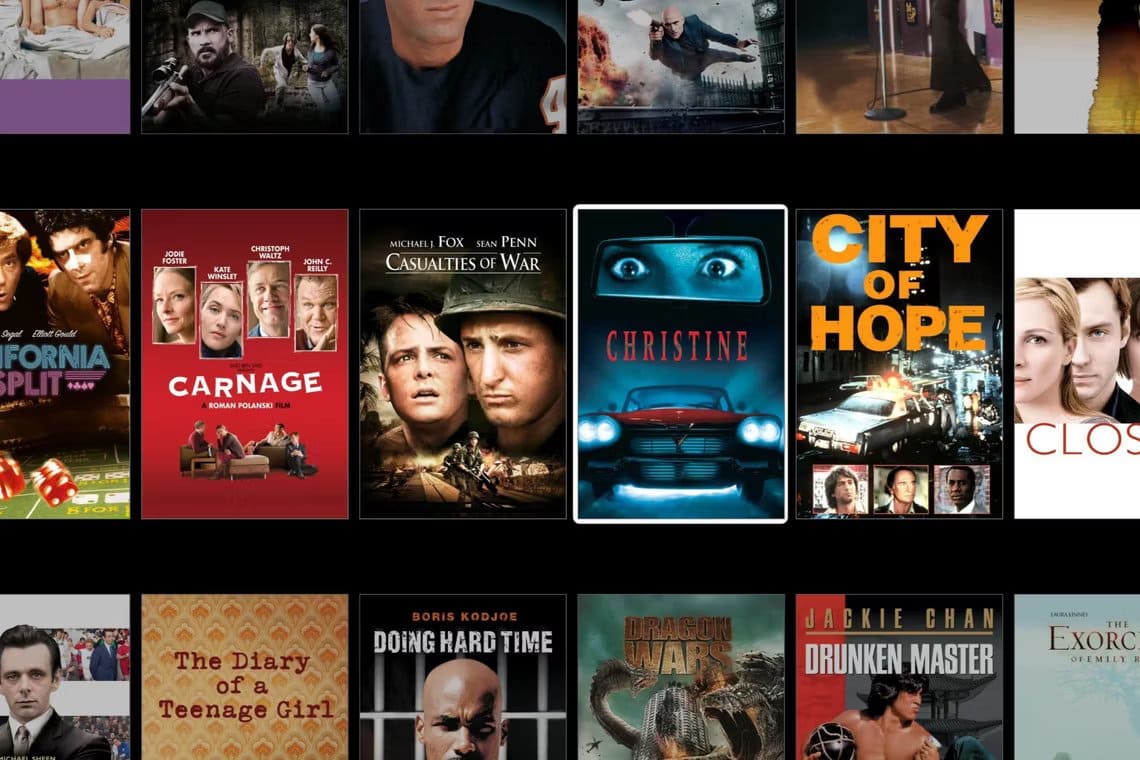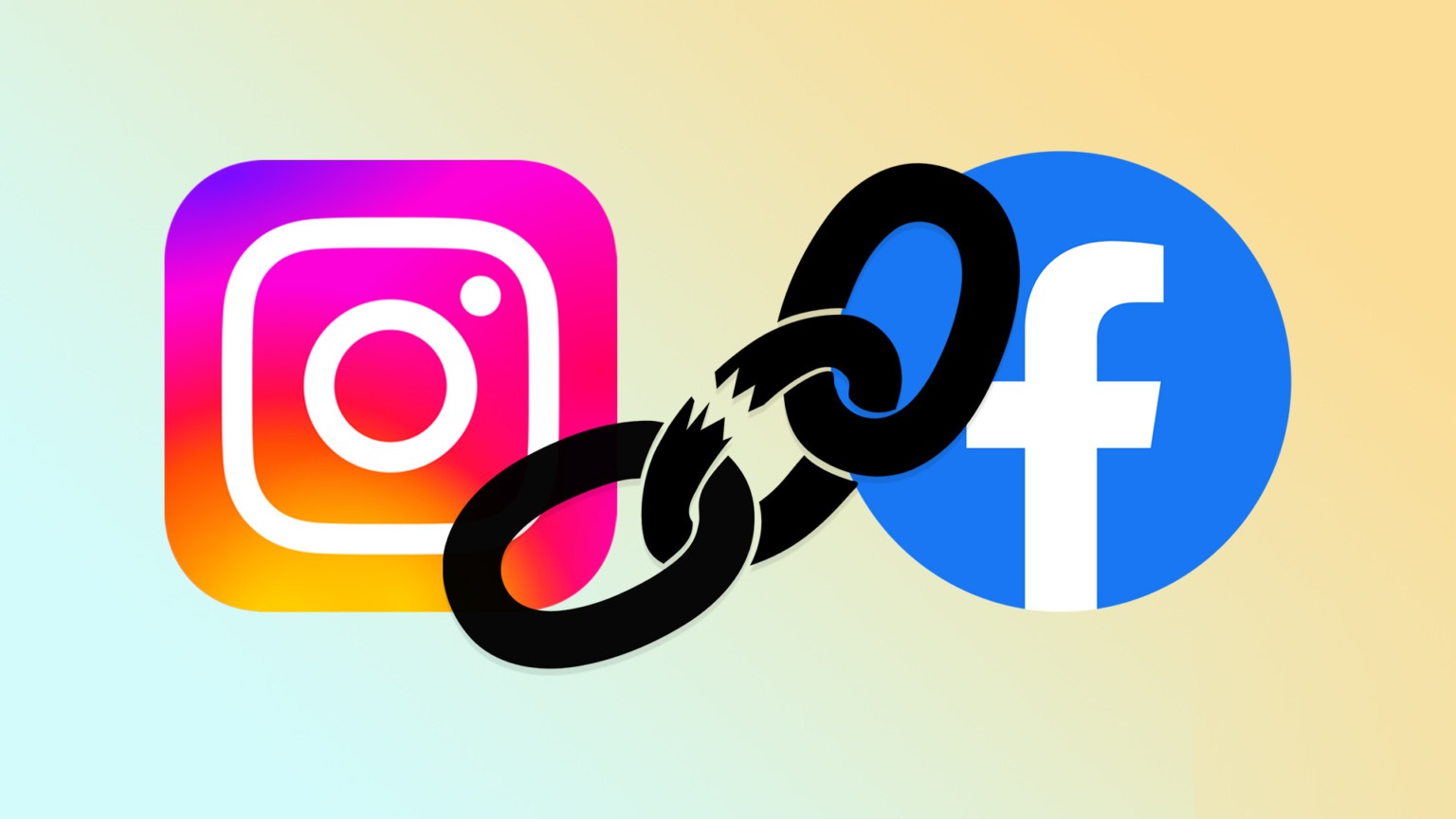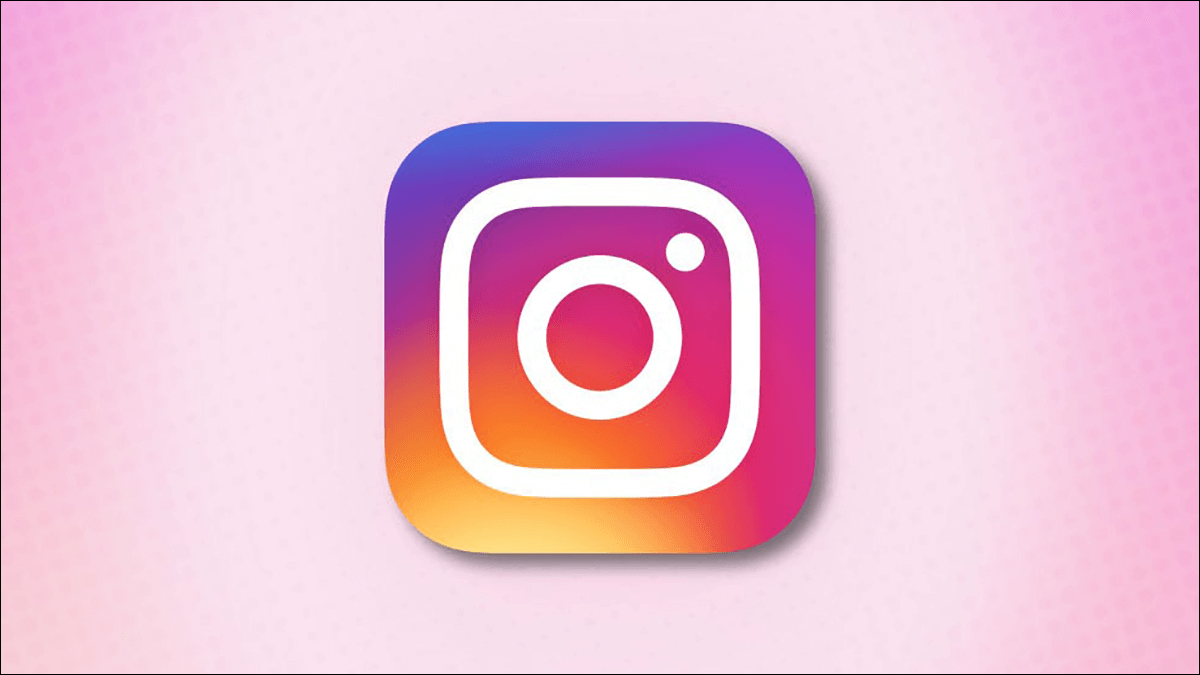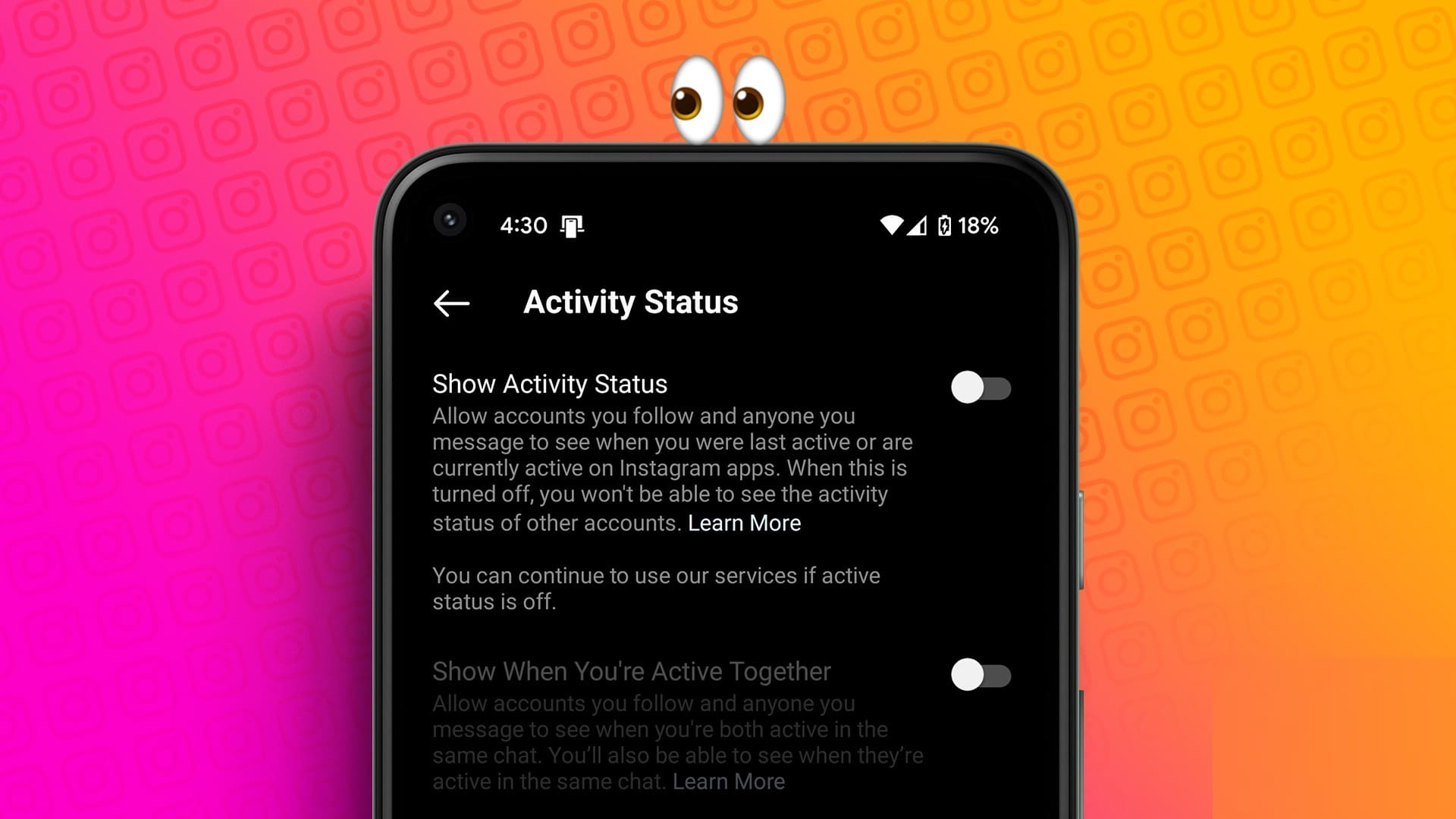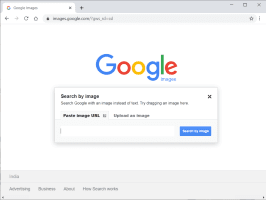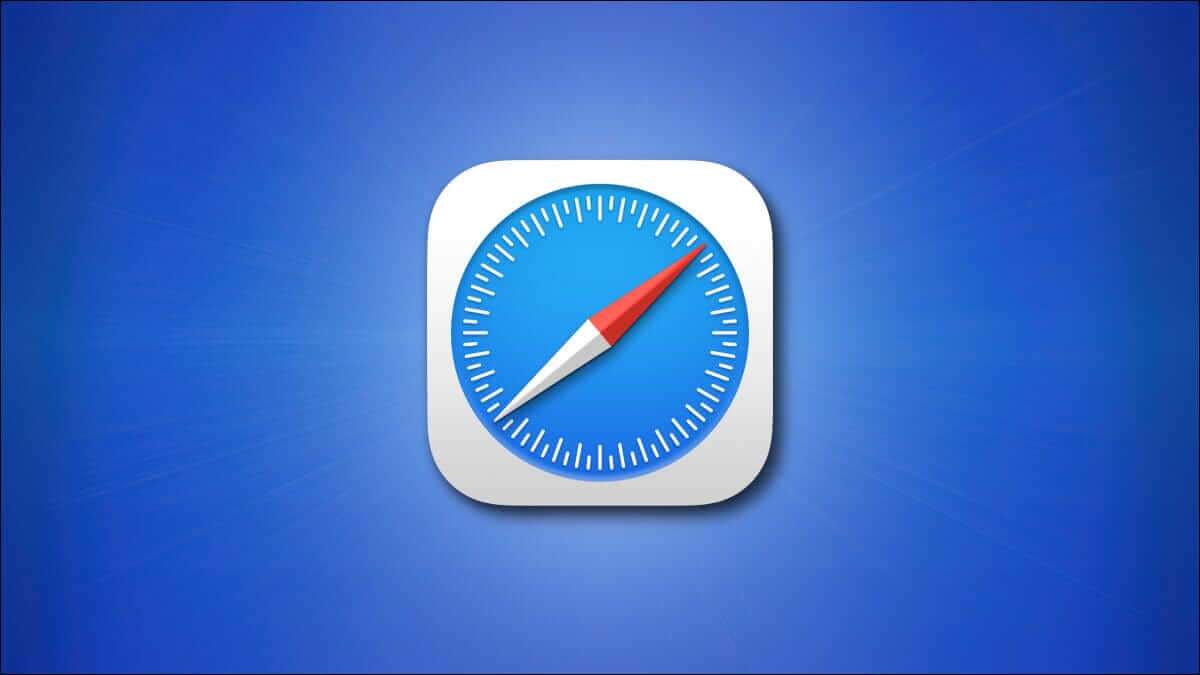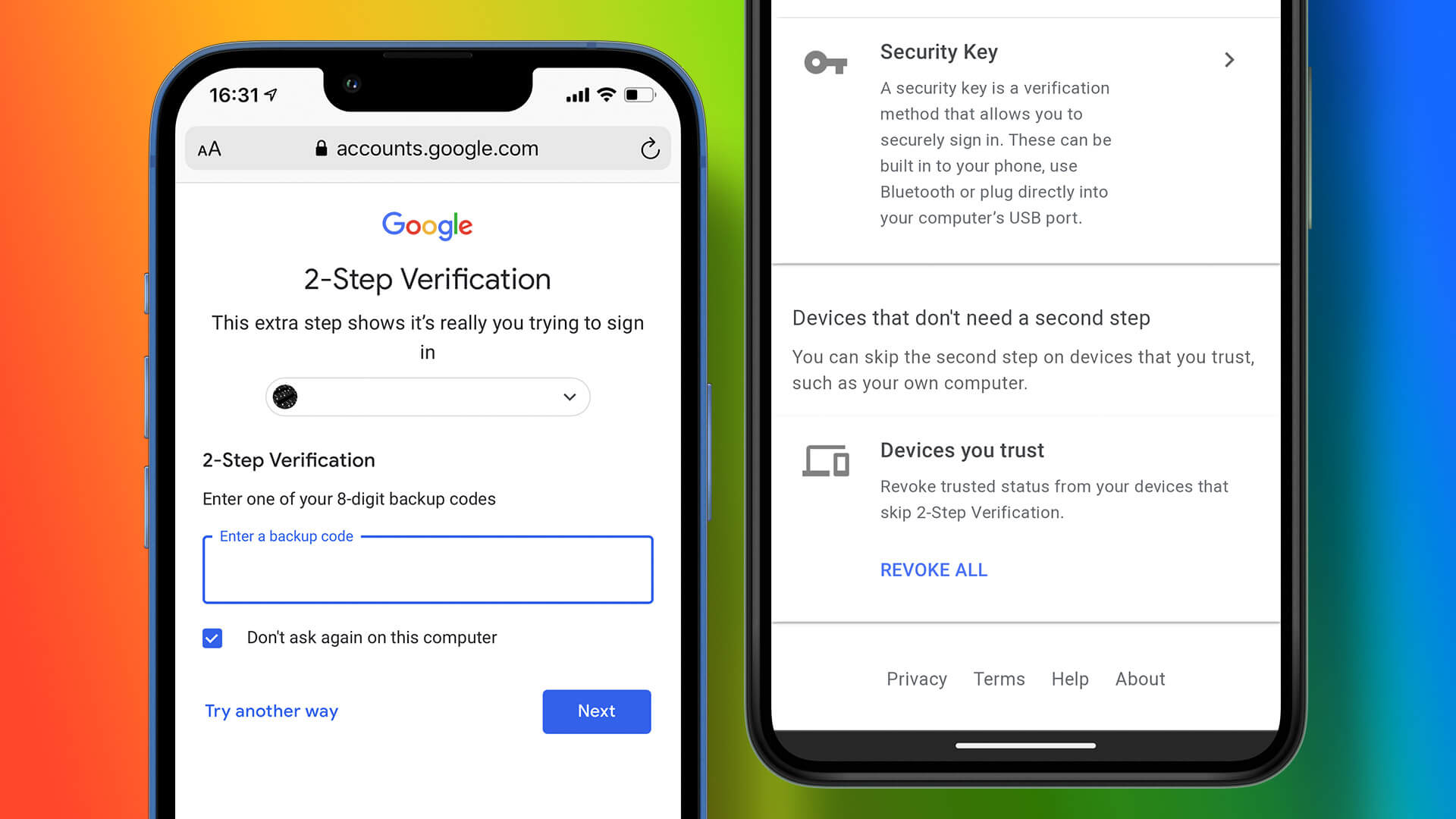Google предлагает Keep для создания заметок и недавно запущенное приложение «Задачи» для управления задачами. Хотя напоминания доступны отдельно в Google Keep и Ассистенте, они также предлагают отдельные списки. Вы угадали! Google пока не совсем уверена, что хочет делать с заметками, напоминаниями, задачами и списками. Однако, похоже, всё меняется навсегда (или даже хуже).
Новый Ассистент имеет встроенную функцию сохранения заметок и списков. Что это за новые заметки и списки в Ассистенте и как ими пользоваться? Давайте разберёмся вместе в этой публикации.
Что случилось с самонаблюдением?
Раньше можно было использовать команды «Заметка для себя» или «Создать заметку» для добавления заметки в нашем любимом приложении для заметок. Однако в последнее время это не работает. Произнесение команды «Заметка для себя» активирует функцию создания заметок в Помощнике. Однако Помощник сохраняет заметки внутри себя. Это связано с тем, что теперь в Помощнике есть встроенные заметки и списки.
1. Что такое новые заметки и списки?
Новый сервис включает в себя ваш существующий список покупок, возможность добавления нескольких списков/задач и встроенную функцию заметок. Эти функции недоступны в отдельном приложении. Вам необходимо активировать Ассистента и попросить его создать и отобразить ваши заметки и списки.
2. Создайте заметку.
Произнесите обычные команды: «Сделать заметку», «Заметка для себя» или «Создать заметку», чтобы добавить заметку в новый сервис. Затем Google попросит вас добавить текст заметки. Вы также можете произнести команду, а затем указать содержание заметки.
Вы также можете использовать режим ввода текста, чтобы вставить текст в заметку или добавить длинные заметки. Для этого нажмите на значок клавиатуры в Google Ассистенте. Затем введите любую из команд для создания заметок, а затем введите название заметки.
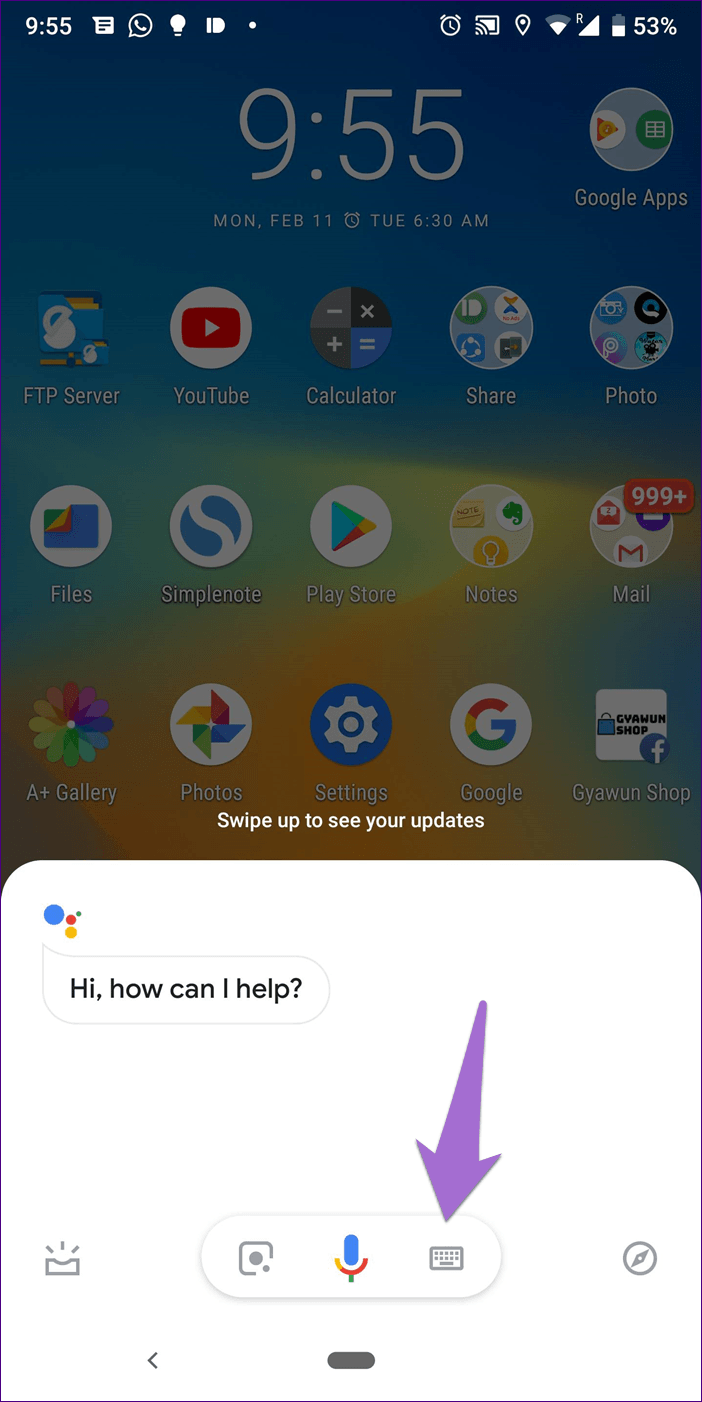
3. Просмотреть все свои заметки
Чтобы просмотреть все сохранённые заметки с помощью Google Ассистента, произнесите команду «Показать мои заметки» или «Какие у меня заметки?». Ассистент объявит количество сохранённых заметок и покажет пять последних добавленных. Нажмите кнопку «Показать все заметки», чтобы увидеть все сохранённые заметки.
4. Редактировать заметки
Хотя вы можете создавать заметки с помощью Google Home, редактирование доступно только с телефона. Поэтому сначала выполните команду «Показать мои заметки» и нажмите кнопку «Смотреть все заметки». Ассистент перенаправит вас на экран списков и пользовательских заметок.
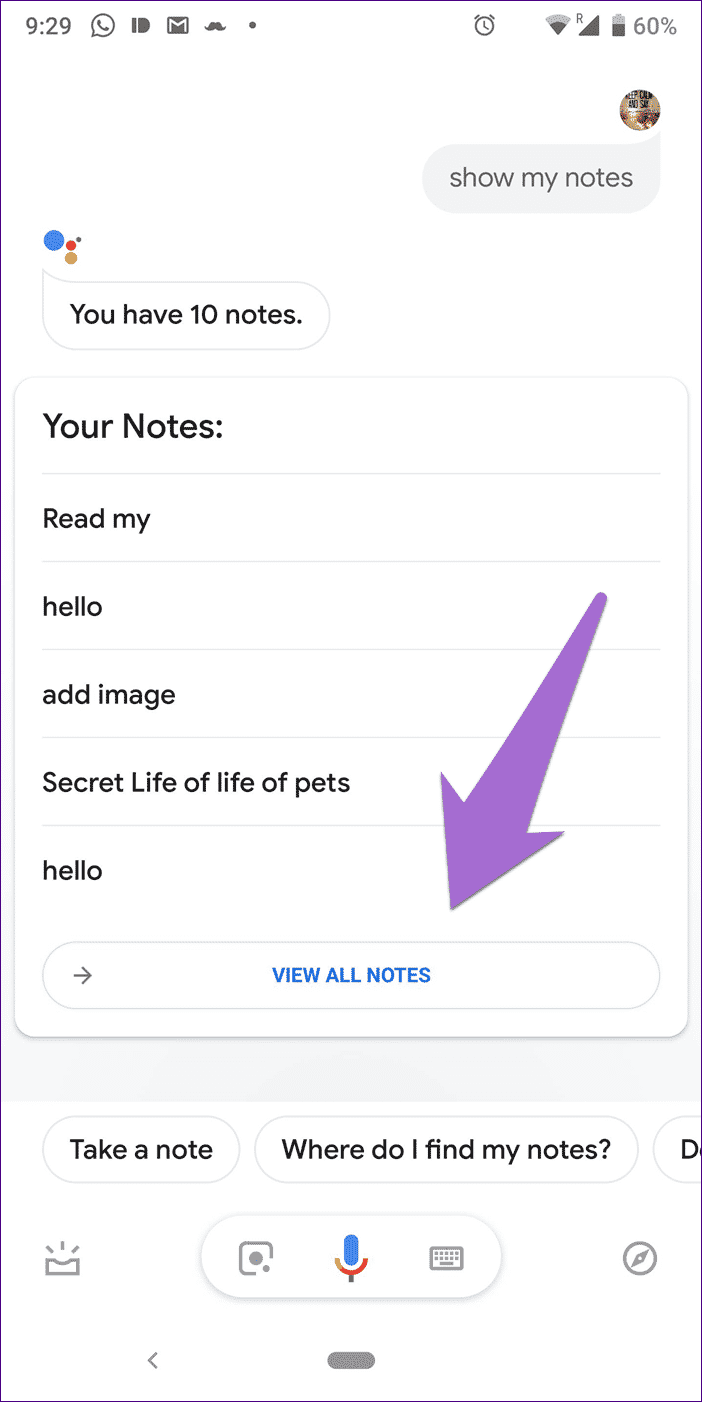
Нажмите на заметку, которую хотите отредактировать, и приложение перенаправит вас к параметрам редактирования на следующем экране. Вы даже можете добавить заголовок.
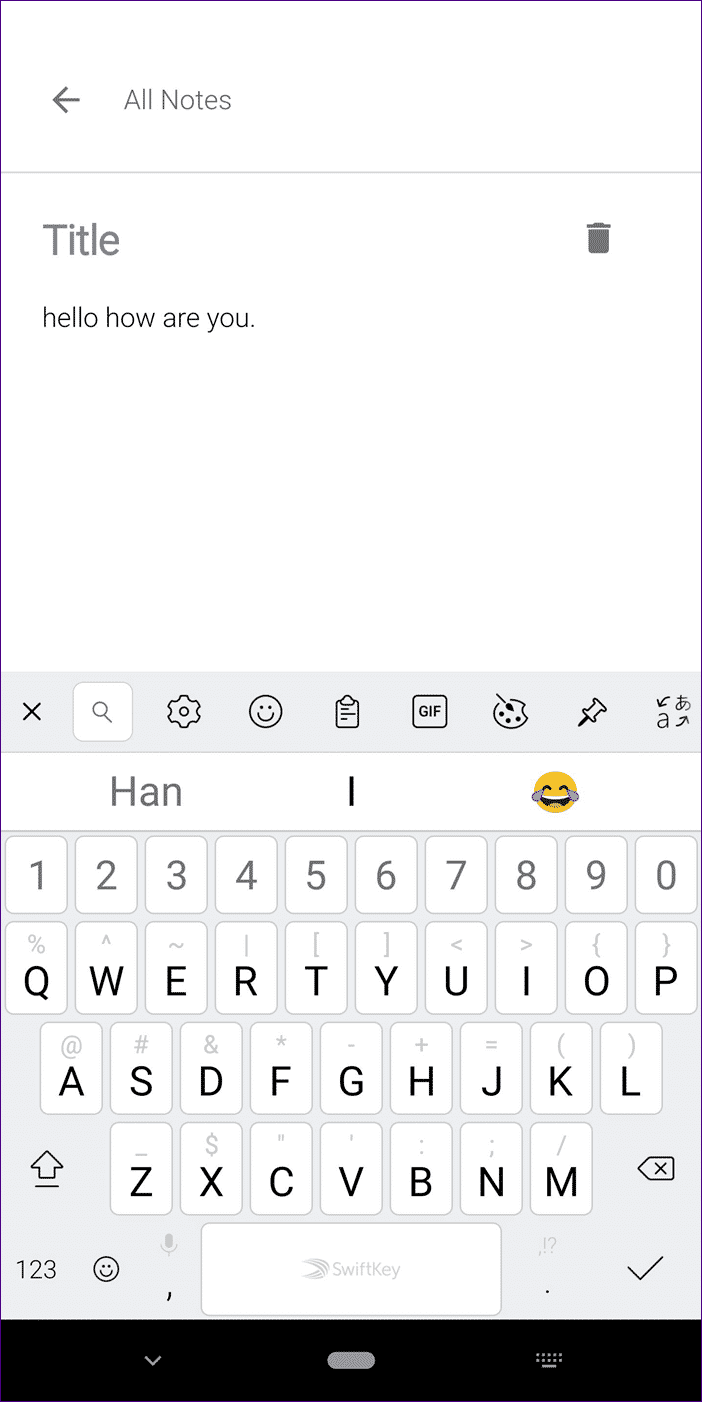
- Совет: щелкнув по заметке в окне предварительного просмотра, вы сразу перейдете на экран редактора.
5. Удалить заметку
Чтобы удалить заметку, вам понадобится телефон. Перейдите на экран «Списки и заметки», сказав: «Что такое мои заметки?». Нажмите на заметку, которую хотите удалить, и нажмите на значок удаления. Появится всплывающее окно подтверждения. Нажмите «Да».
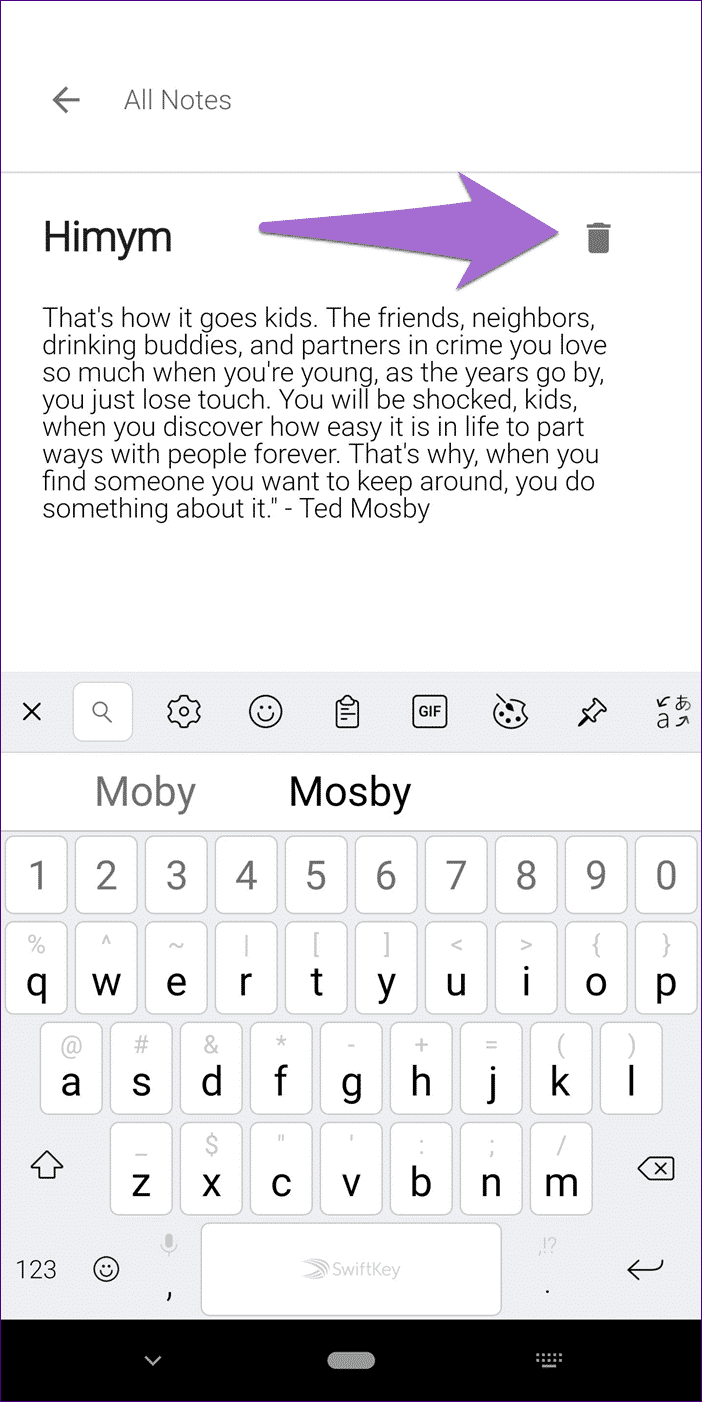
- Примечание: в настоящее время невозможно удалить несколько заметок одновременно.
6. Создайте список
Преимущество этой новой функции в том, что вы можете создавать и работать с несколькими списками. Чтобы создать новый список, достаточно просто сказать «Создать список». Помощник попросит вас дать ему название и указать, что вы хотите добавить.
7. Добавить пункты в список
Если у вас несколько списков, вам потребуется указать их название при следующем добавлении элемента. Например, если у меня есть список «GT», мне нужно будет сказать: «Добавить статью в мой список GT».
Если просто сказать «Добавить в мой список», помощник спросит у вас название списка.
8. Отобразить список элементов
Чтобы увидеть элементы в определенном списке, спросите Помощника: «Что в моем списке [название списка]?» Помощник объявит количество элементов в этом конкретном списке, а также кнопку «Показать элементы».
9. Редактировать и удалить список
Спросив у Помощника: «Что в моём списке [имя]?», вы увидите предварительный просмотр списка с возможностью просмотра всех пунктов. Нажмите на меню просмотра, чтобы открыть главное окно. Нажмите на название списка, чтобы отредактировать его. Чтобы удалить список, нажмите на значок удаления.
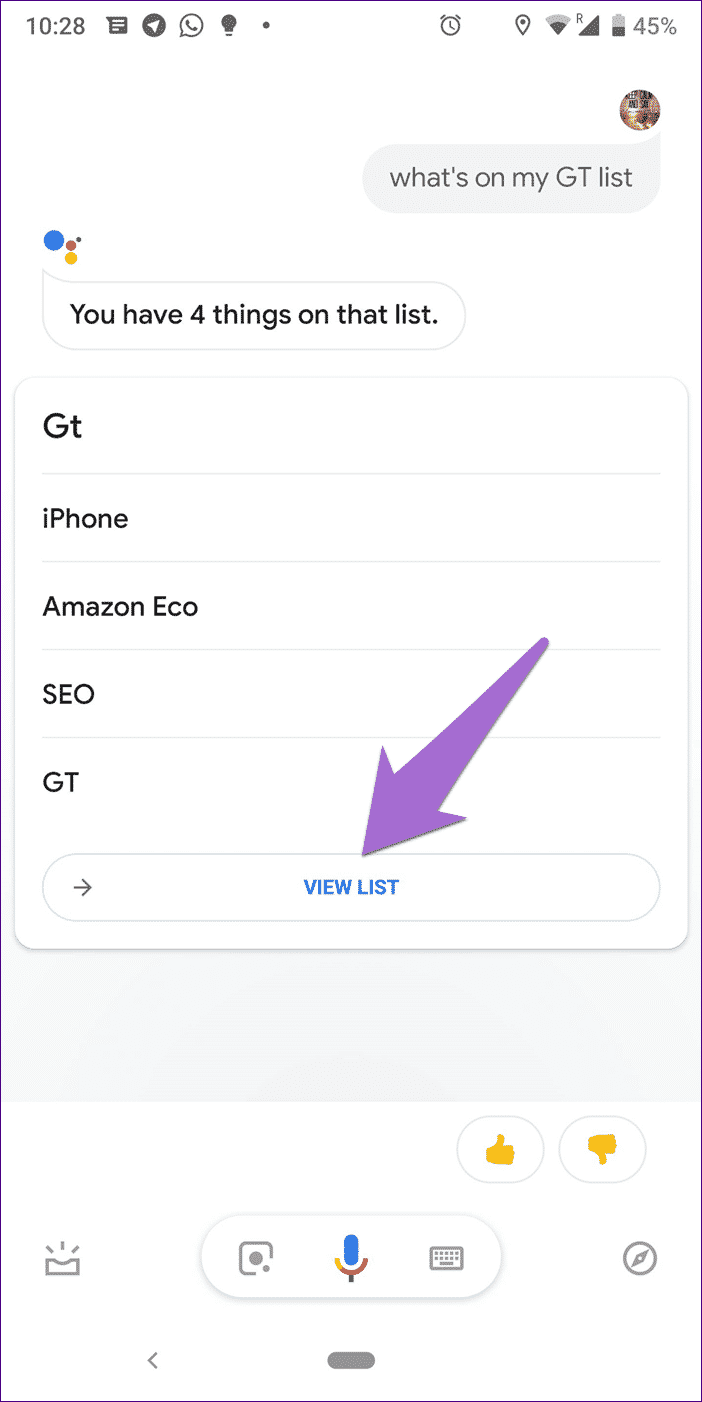
Чтобы удалить элемент списка, перетащите его в любом направлении и нажмите значок удаления. Чтобы завершить задачу, нажмите на поле перед элементом списка. Все выполненные задачи будут доступны под выбранными элементами.
В настоящее время вы не можете переименовывать или изменять порядок элементов списка, хотя эта функция доступна в собственных приложениях для управления делами, таких как Microsoft To-Do.
10. Просмотреть все объявления
Чтобы просмотреть все свои списки, спросите Ассистента: «Показать мои списки» или «Что такое мои списки?». Нажмите на название списка, чтобы перейти на экран его редактирования. Нажмите кнопку «Назад», чтобы просмотреть все свои списки.
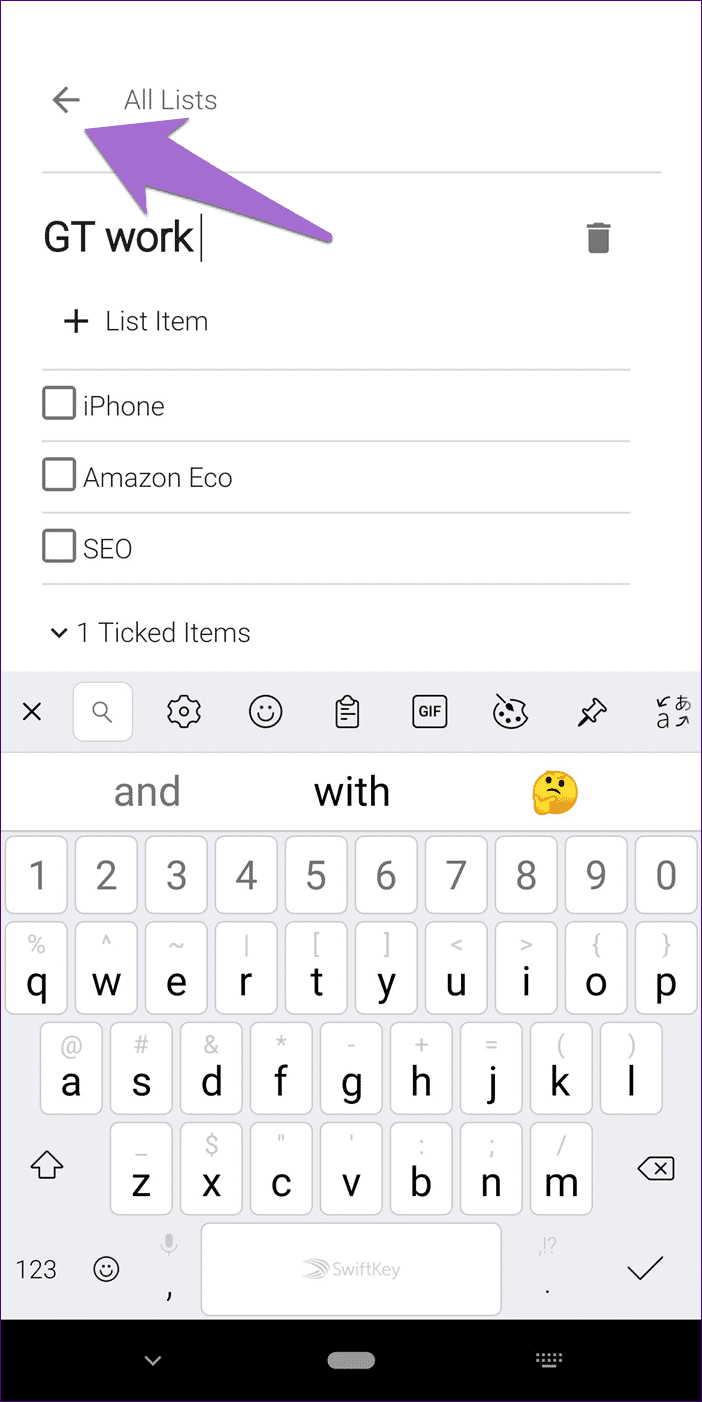
Вы перейдете на экран «Настраиваемые списки и заметки». Вы также можете просматривать этот экран при редактировании заметок.
11. Добавление заметок без посторонней помощи
На экране списков и заметок Ассистента нажмите значок «Добавить» внизу, чтобы создать новую заметку или список без использования Ассистента. Технически, для открытия этого экрана вам нужно использовать Ассистента, так как он недоступен.
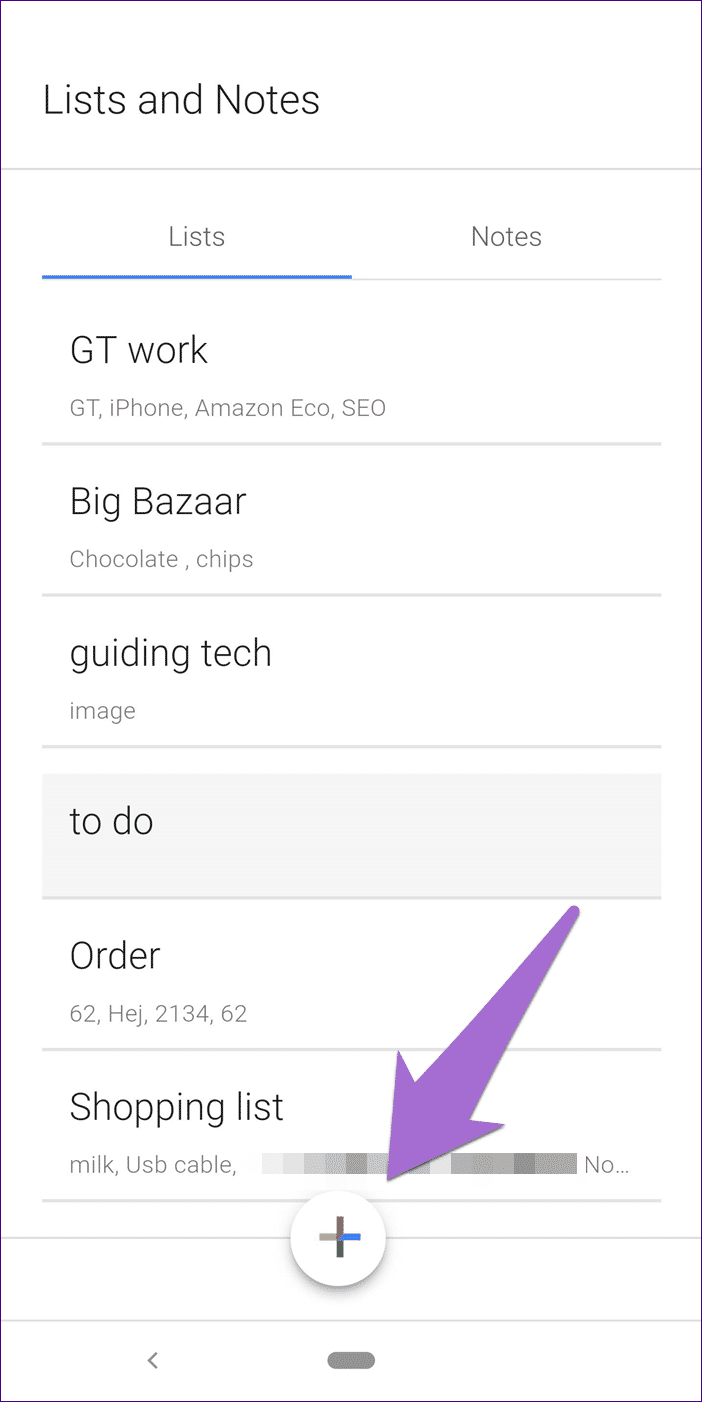
Но на этом блеск не заканчивается.
Google, возможно, работает над патчем для функции «Списки и заметки» в Google Ассистенте. В настоящее время специальная опция «Заметки и списки» отсутствует в настройках Google Ассистента на большинстве телефонов.
Хотя заметки и списки в Ассистенте — приятное изменение, такие команды, как добавление заметки в Evernote, больше не работают. Неясно, является ли это ошибкой или Google намеренно удалила её. Если последнее верно, я надеюсь, что, интегрируя заметки в Ассистента, Google стремится к более простому решению.
Что вы думаете о новой функции «Заметки и списки»? Поделитесь своим мнением в комментариях ниже.